Jak zmienić język w Netflix (7 sposobów)
Jak zmienić język w Netflix ? To proste pytanie, które zadaje wiele osób. Chociaż odpowiedź jest dość prosta, może być łatwiej po prostu postępować zgodnie z kilkoma instrukcjami, jak to zrobić. Bez zbędnych ceregieli chcesz dowiedzieć się, jak zmienić język wyświetlania w Netflix i jak zmienić język dźwięku i napisów podczas oglądania filmu lub programu? Oto jak to zrobić na komputerach i urządzeniach mobilnych:
1. Jak zmienić język profilu Netflix na komputerze za pomocą przeglądarki internetowej?
Na komputerze uruchom ulubioną przeglądarkę internetową i przejdź do witryny netflix.com. Następnie kliknij lub dotknij przycisku Zaloguj(Sign In) się . Wprowadź szczegóły swojego konta Netflix (adres e-mail lub numer telefonu oraz hasło) i naciśnij Zaloguj(Sign In) się, aby się uwierzytelnić.

W prawym górnym rogu strony kliknij lub dotknij aktywnego profilu Netflix . Następnie w menu, które się pojawi, wybierz Zarządzaj profilami(Manage Profiles) .

Z listy swoich profili Netflix wybierz ten, dla którego chcesz zmienić język.
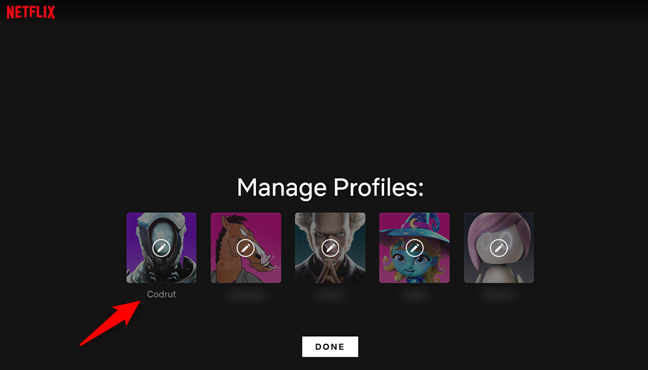
Na stronie Edytuj profil(Edit Profile) poszukaj ustawienia o nazwie Język(Language) : powinno wyświetlać aktualnie używany język dla tego profilu Netflix . Kliknij(Click) lub dotknij go.

Netflix wyświetla następnie listę wszystkich dostępnych języków. Wybierz ten, którego chcesz użyć, klikając lub dotykając go.

Naciśnij Zapisz(Save) na dole strony Edytuj profil(Edit Profile) .

Gdy to zrobisz, Netflix wróci do strony Zarządzaj profilami(Manage Profiles) . Naciśnij Gotowe(Done) , aby zacząć używać wybranego języka.

Od tej chwili zmieniony przez Ciebie profil Netflix używa nowego języka. (Netflix)Możesz powtórzyć ten sam proces dla wszystkich profili na swoim koncie Netflix .
2. Jak zmienić języki profili Netflix w ustawieniach (Netflix)konta(Account) za pomocą przeglądarki internetowej na komputerze?
Inna podobna, ale bardziej wszechstronna metoda zmiany języka Netflix jest dostępna w ustawieniach konta Netflix . Podobnie(Just) jak w przypadku poprzedniej metody, użyj przeglądarki internetowej na komputerze, aby przejść do netflix.com i zalogować się na swoje konto. Następnie kliknij lub naciśnij aktywny profil (prawy górny róg strony) i wybierz Konto(Account) z menu.

Na stronie Konto(Account) przewiń, aż dojdziesz do sekcji Profil i kontrola rodzicielska(Profile & Parental Controls) . Tam kliknij lub dotknij profilu, dla którego chcesz zmienić ustawienia języka.

Kliknij lub naciśnij link Zmień(Change) obok ustawienia Język(Language) .
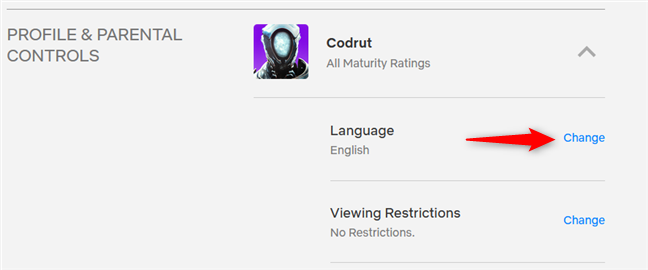
Spowoduje to załadowanie nowej strony internetowej z opcjami językowymi dla wybranego profilu Netflix . Aby zmienić język profilu Netflix , wybierz preferowany język z listy Język(Display Language) wyświetlania.

Jeśli przewiniesz dalej w dół, znajdziesz również sekcję o nazwie „Języki programów i filmów”. ("Shows & Movies Languages.")Tam Netflix pyta: „W jakich językach lubisz oglądać programy i filmy?” ("Which languages do you like to watch shows and movies in?"). Najwyraźniej(Clearly) wybory, których dokonujesz tutaj, „pomagają [s Netflix] skonfigurować dźwięk i napisy”. ("help[s Netflix] set up your audio and subtitles.")Więc śmiało wybierz preferowane języki do oglądania filmów i seriali w serwisie Netflix(Netflix) .
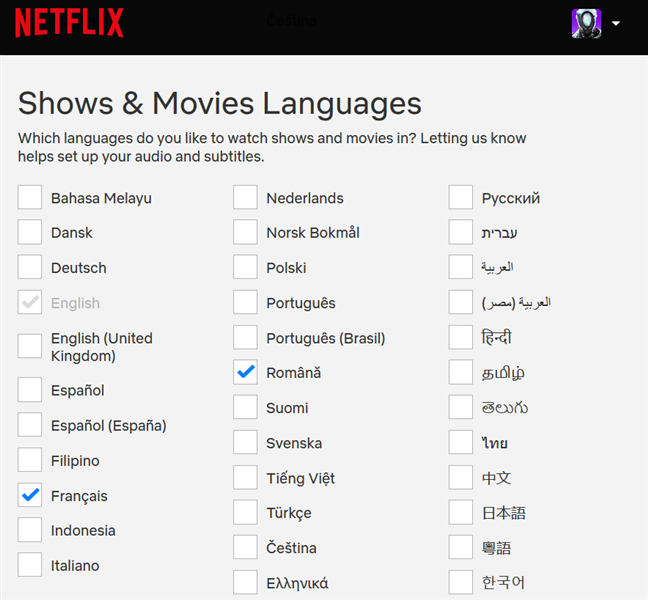
Gdy skończysz, naciśnij Zapisz(Save) u dołu strony. Odtąd Netflix będzie używać języka profilu wybranego wcześniej do wyświetlania interfejsu na wszystkich urządzeniach oraz języków, które wybrałeś jako ulubione do oglądania programów i filmów.
Pamiętaj, że możesz powtórzyć ten sam proces, aby skonfigurować preferencje językowe dla każdego z profili ustawionych na koncie Netflix .
3. Jak zmienić język profilu Netflix na komputerze z systemem Windows 10(Windows 10) za pomocą aplikacji Netflix ?
A jeśli wolisz korzystać z aplikacji Netflix dostępnej na Windows 10 zamiast przeglądarki internetowej? W takim przypadku możesz również zacząć od niego konfigurować swój ulubiony język. Jednak w końcu nadal będziesz używać przeglądarki internetowej, aby to zrobić. Oto jak to działa:
Uruchom aplikację Netflix na komputerze z systemem Windows 10. Jeśli nie jesteś jeszcze zalogowany, uwierzytelnij się przy użyciu swojego konta Netflix . Następnie naciśnij przycisk menu w prawym górnym rogu aplikacji – wygląda jak trzy kropki zawieszenia.

Spowoduje to wyświetlenie małego menu z tylko dwiema opcjami: Ustawienia(Settings) i Wyloguj się(Sign out) . Kliknij lub dotknij Ustawienia(Settings) .
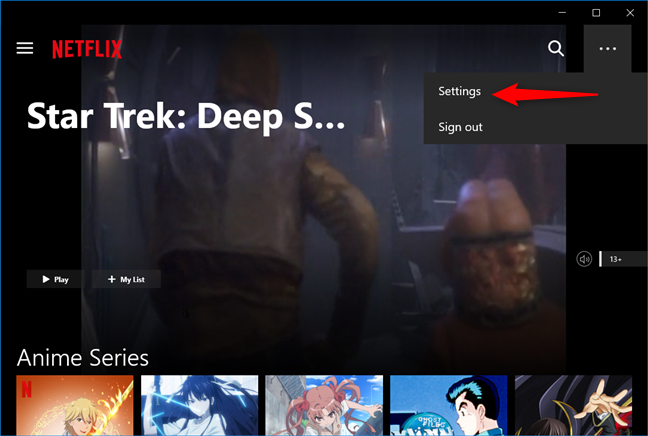
Aplikacja Netflix wyświetli wyskakujące okienko z serią ustawień i linków. Pierwszą rzeczą na nim jest sekcja o nazwie Konto(Account) , a pierwszy link pod nią nazywa się Szczegóły konta(Account Details) . Kliknij lub dotknij Szczegóły konta(Account Details) .

Poprzednia czynność automatycznie uruchamia domyślną przeglądarkę internetową i przenosi do strony internetowej konta Netflix(Netflix Account) . Od tego momentu wykonaj te same kroki, co w drugiej części tego samouczka.
4. Jak zmienić język profilu Netflix na smartfonie z (Netflix)systemem Android(Android) lub iPhonie?
Jeśli jesteś fanem platform mobilnych i korzystasz z Netflixa(Netflix) głównie na smartfonie lub tablecie z Androidem(Android) , na iPhonie lub iPadzie, zmiana języka Netflix również odbywa się wyłącznie z przeglądarki internetowej. Zasadniczo(Basically) najpierw musisz przejść do netflix.com w Chrome , Safari lub innej preferowanej przeglądarce mobilnej i zalogować się na swoje konto Netflix .
Alternatywnie, ale tylko jeśli korzystasz z urządzenia z Androidem(Android) (nie na iPhonie ani iPadzie), możesz tam również uzyskać dostęp z aplikacji Netflix . Stuknij przycisk Więcej(More) , a następnie Konto(Account) dla aplikacji, aby automatycznie uruchomić domyślną przeglądarkę i przejść do strony internetowej konta Netflix .

Na stronie internetowej konta Netflix przewiń, aż dojdziesz do sekcji „Profil i kontrola rodzicielska”("Profile & Parental Controls") . Następnie dotknij profilu, dla którego chcesz zmienić język.
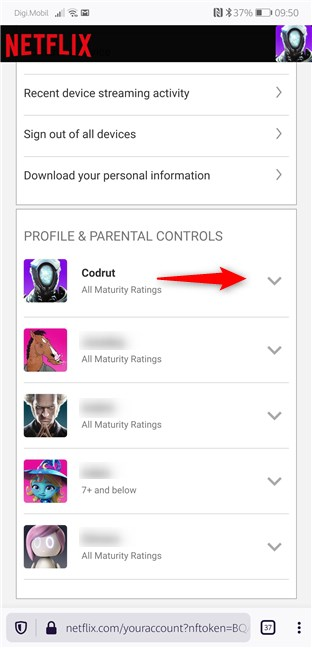
Stuknij link Zmień(Change) obok opcji Język(Language) .
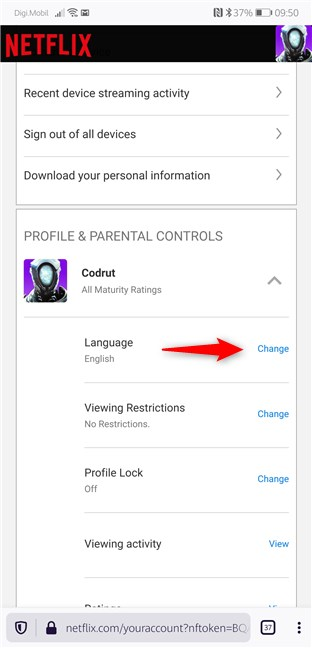
Na liście Język(Display Language) wyświetlania stuknij, aby wybrać preferowany język interfejsu Netflix .

Przewiń(Scroll) stronę w dół, a znajdziesz sekcję o nazwie „Języki programów i filmów”. ("Shows & Movies Languages.")Z listy wybierz języki, w których lubisz oglądać seriale i filmy. Te języki są używane przez Netflix do konfiguracji dźwięku i napisów.

Gdy skończysz, przewiń nieco więcej i dotknij opcji Zapisz(Save) , aby zastosować nowe wybrane opcje językowe.
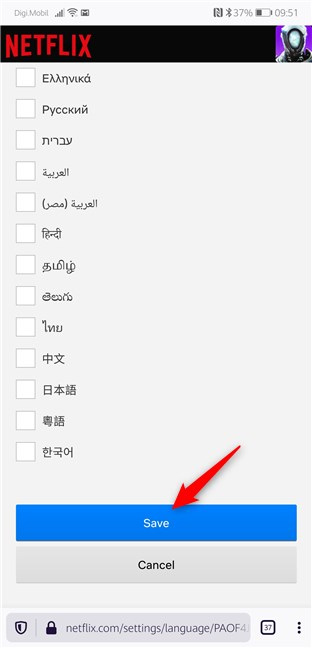
Następnie, jeśli chcesz, możesz powtórzyć ten sam proces dla wszystkich profili ustawionych na koncie Netflix .
5. Jak zmienić język dźwięku i napisów Netflix podczas oglądania filmu lub programu w przeglądarce internetowej na komputerze?
Jeśli chcesz zmienić język dźwięku lub napisów do programu telewizyjnego lub filmu, który oglądasz w serwisie Netflix(Netflix) w komputerowej przeglądarce internetowej, porusz myszą lub dotknij ekranu dotykowego komputera (jeśli go masz). Następnie w prawym dolnym rogu filmu kliknij lub naciśnij przycisk „tekst w dymku”.

Netflix wyświetla następnie menu z listą dostępnych języków dźwięku(Audio) i napisów(Subtitles) dla tego filmu lub programu. Kliknij(Click) lub dotknij, aby wybrać te, które preferujesz, a Netflix natychmiast przełączy się na ich używanie.

Otóż to! Szybko i łatwo, prawda?
6. Jak zmienić język dźwięku i napisów Netflix podczas oglądania filmu lub programu w aplikacji Netflix na (Netflix)Windows 10 ?
Zmiana języka audio i napisów Netflix podczas oglądania programu lub filmu w aplikacji Netflix na (Netflix)Windows 10 jest równie łatwa. Podczas odtwarzania filmu lub programu przesuń kursor myszy nad film lub dotknij ekranu komputera (jeśli jest to ekran dotykowy). Powoduje to wyświetlenie warstwy informacyjnej i kontrolnej aplikacji na górze filmu. Kliknij(Click) lub naciśnij przycisk „tekst w dymku” w prawym górnym rogu okna.
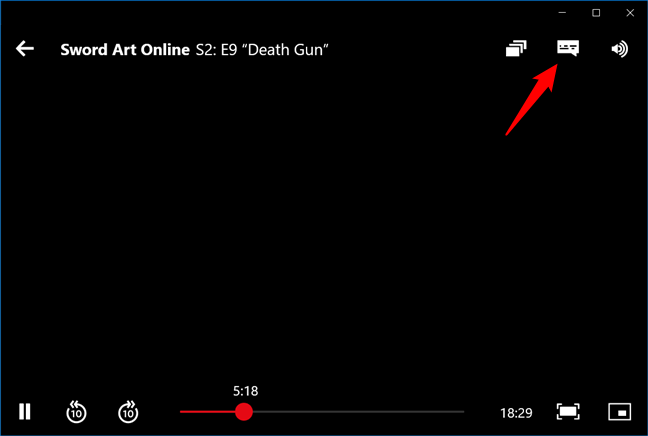
Aplikacja Netflix wyświetla następnie dwie listy opcji językowych dostępnych dla filmu lub programu, który oglądasz. Wybierz te, które Ci się podobają, a aplikacja Netflix natychmiast zacznie z nich korzystać.
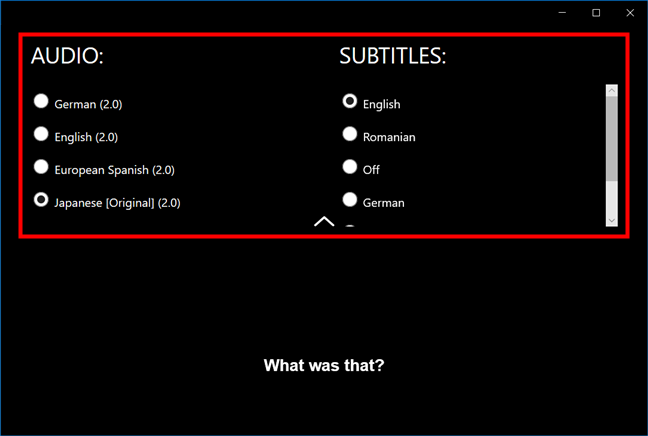
7. Jak zmienić język dźwięku i napisów Netflix podczas oglądania filmu lub programu w aplikacji Netflix na Androida(Android) lub iPhone'a ?
Podczas oglądania filmu lub programu telewizyjnego w serwisie Netflix(Netflix) na urządzeniu z systemem Android(Android) lub telefonie iPhone dotknij ekranu, aby wyświetlić elementy sterujące. Następnie na pasku u dołu dotknij „Dźwięk i napisy”.("Audio & Subtitles.")
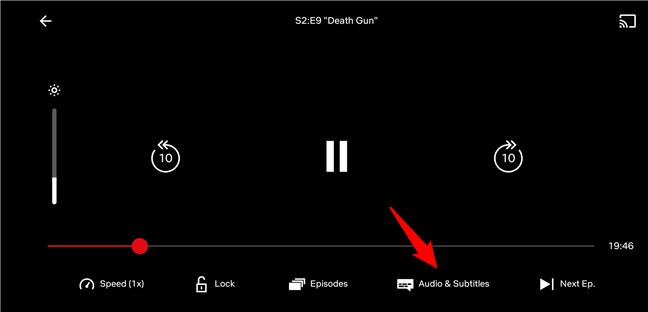
Aplikacja mobilna Netflix wyświetla następnie wszystkie języki dźwięku(Audio) i napisów(Subtitles) dostępne dla tego filmu lub programu. Stuknij te, które wolisz, a następnie naciśnij przycisk Zastosuj(Apply) (na Androidzie) lub przycisk X (na iPhonie/iPadzie), aby zacząć z nich korzystać.

"T-T-T-To wszyscy ludzie!" jak powiedziałby Porky Pig !
Czy(Did) natknąłeś się na problemy podczas zmiany języka Netflix ?
...A może wszystko działało tak, jak opisaliśmy w tym przewodniku? Dlaczego chciałeś zmienić język? Czy to dlatego, że Twój Netflix jest wyświetlany w złym języku? Czy(Did) chciałeś ustawić różne języki dźwięku lub napisów tylko dla filmów, które oglądasz w serwisie Netflix(Netflix) , ponieważ chciałeś nauczyć się nowego języka? Powiedz(Tell) nam w komentarzu poniżej.
Related posts
Jak zmienić język na Steam: Wszystko, co musisz wiedzieć
2 sposoby na zmianę języka używanego przez Cortanę w systemie Windows 10
Przedstawiamy system Windows 8.1: co to są godziny ciszy i jak je skonfigurować?
Jak zmienić język w telefonie z Androidem
Jak zmienić język w systemie Windows 10: Wszystko, co musisz wiedzieć -
Jak otworzyć nakładkę Xbox? Jaki jest skrót paska gier Xbox?
Jak zmienić język na Facebooku: Wszystko, co musisz wiedzieć -
Jak zmienić język klawiatury iPhone'a: Wszystko, co musisz wiedzieć -
Jak zmienić język w Firefoksie na Windows i Mac
Jak ustawić liczniki czasu i alarmy za pomocą Cortany w systemie Windows 10?
Jak zmienić motyw systemu Windows 11 -
Jak zmienić język w systemie Windows 11 -
Jak uzyskać codzienne darmowe tapety na Androida od Google?
Jak utworzyć wygaszacz ekranu za pomocą IrfanView w systemie Windows
Lokalizacja tapet systemu Windows 10 na pulpicie i ekranie blokady
Jak dodać zegar pokazujący czas na ekranie startowym systemu Windows 8?
Co to jest wygaszacz ekranu i czy powinieneś go używać?
Nowości i zainteresowania w systemie Windows 10: jak go zdobyć, skonfigurować lub wyłączyć!
Przetłumacz ekran logowania systemu Windows na swój lokalny język
Jak zmienić język na iPhonie lub iPadzie: Wszystko, co musisz wiedzieć -
